Du bläddrar i din iPhone och tittar på reklam för produkter som du just har konsumerat. “Hur vet de att jag är intresserad av det?” Du frågar dig själv. Annonsörer blir bättre på att rikta in sig på konsumenter, men det finns ett antal saker du kan göra för att öka din integritet! I den här artikeln kommer jag att berätta allt du behöver veta om iPhone Integritetsinställningar.
Platstjänster
Location Services kan vara användbara när du använder Waze eller geotagger med Instagram-foton. De flesta andra applikationer behöver dock inte ha åtkomst till din plats. Att stänga av Location Services för vissa applikationer är det bästa sättet att spara batteritid och öka integriteten.
Öppna först Inställningar och tryck på Sekretess. Klicka sedan på Location Services. Se till att omkopplaren längst upp på skärmen är på. Vi rekommenderar inte att du stänger av Location Services helt eftersom det gör att du kan göra saker som att använda Map-applikationen.
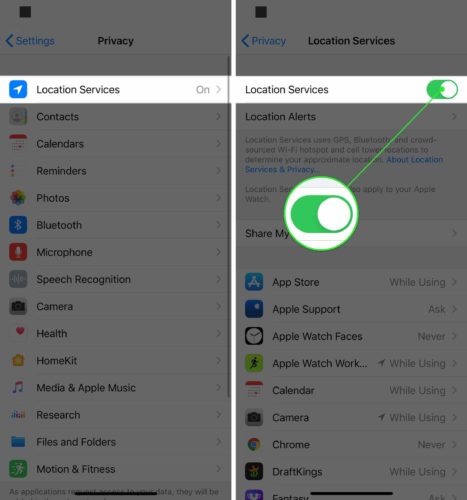
Bläddra sedan igenom listan över applikationer och fråga dig själv om du vill att programmet ska komma åt din plats eller inte. Om svaret är nej, tryck på applikationen och tryck på Aldrig.
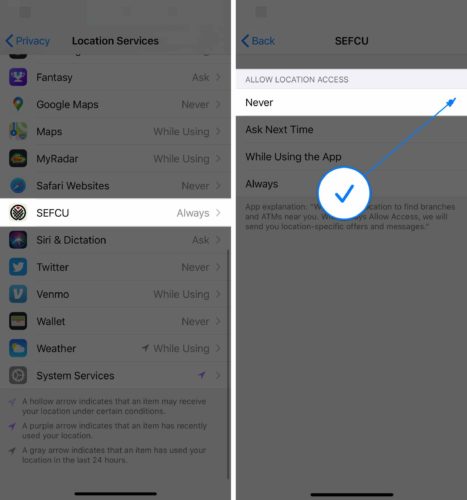
Om du vill låta applikationen använda din plats trycker du på applikationen och väljer Alltid eller När du använder applikationen. Vi rekommenderar vanligtvis att välja När du använder applikationen så att applikationen inte tappar batteriet genom att ständigt spåra din plats.
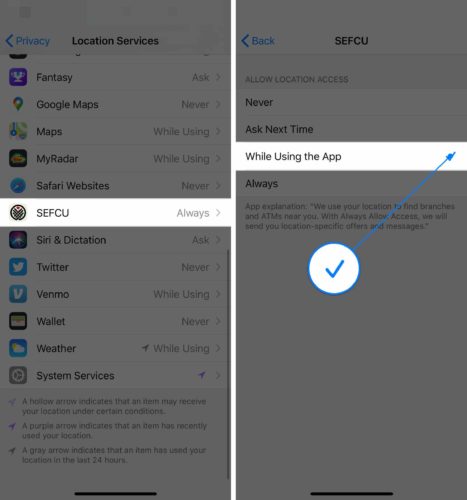
Stäng av onödiga systemtjänster
Gömd djupt inne i applikationen Inställningar finns en grupp onödiga systemtjänster. De flesta av dem gynnar dig inte så mycket. Faktum är att många av dessa systemtjänster är utformade för att hjälpa Apple att bygga sina databaser. Du förlorar inte någonting när du stänger av de flesta av dem, men du sparar batteritid.
Öppna Inställningar och tryck på Sekretess -> Platstjänster. Rulla nedåt och knacka på Systemtjänster. Stäng sedan av omkopplaren bredvid följande systemtjänster:
- Apple Pay / Trader Identifiering Cell Network Search KalibreringskompassHomekit Varningsbaserade platserLocation-baserade Apple-annonserLocation-baserade förslagWifi-nätverkiPhone Analytics AnpassningssystemPopular Near MeRouting och TrafficImprove Maps
Se våra andra videor för att lära dig mer om vad var och en av dessa systemtjänster gör!
Betydande plats
Även om det inte finns några integritetsproblem med den här funktionen, tappar batteriet av väsentlig plats.
Kran inställningar. Rulla och välj Personlig.Välj Platstjänster. Rulla och tryck på Systemtjänster.Kran Betydande plats. Stäng av omkopplaren bredvid den viktiga platsen.
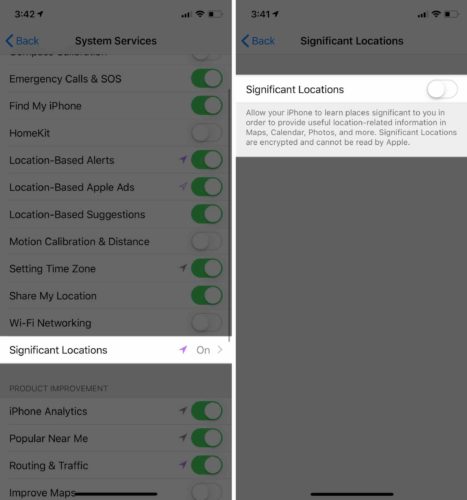
Kamera och fototillgång
När du öppnar en ny applikation begär den ofta åtkomst till din kamera och foton. Men detta gör det svårt att spåra vilka applikationer som har tillgång till vad. Följ dessa steg för att kontrollera vilka applikationer som har tillgång till dina foton, kamera och till och med kontakter.
Låt oss börja med appen Photos:
Öppna inställningar. Rulla ner och tryck på Personlig.Kran Foto. Bläddra i listan och kolla igenom vilka program som har tillgång till foton. Om du inte vill att applikationen ska ha åtkomst till foton trycker du på den och väljer Aldrig.
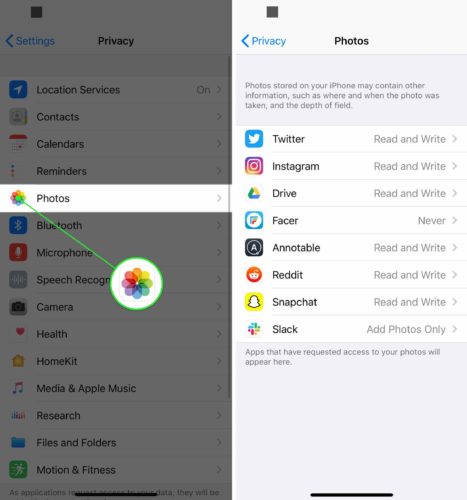
När du har ställt in behörigheter för appen Foton rekommenderar vi att du gör samma sak för kamera, kontakter och så vidare.
De viktigaste apparna som Instagram, Twitter och Slack är ansedda och kommer inte att ge dig problem. Du måste dock vara försiktig med att ge mindre och mindre ansedda applikationer åtkomst till din kamera, foton och kontakter.
Analys & förbättring
Inställningar för Analytics och reparation är en batteriladdning och en möjlighet till mindre integritetsproblem. Apple och tredjepartsapplikationsutvecklare kan samla information om hur du använder din iPhone till deras egen fördel.
Så här stänger du av denna Analytics & reparationsfunktion:
Öppna inställningar. Rulla ner och tryck på Personlig. Rulla och välj Analys & förbättringStäng av alla brytare.
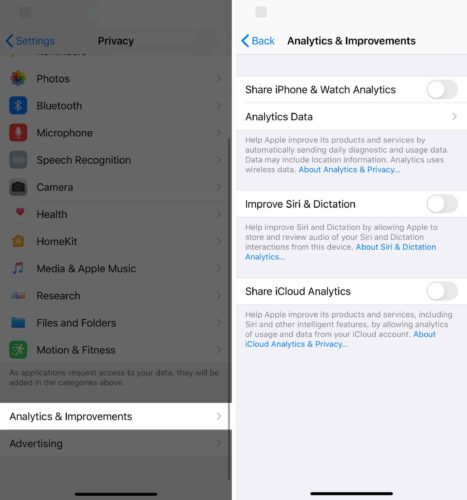
Begränsa spårning av annonser
Lysa upp Begränsa spårning av annonser välja bort dig från att ta emot riktade annonser baserade på dina personliga intressen. Vi rekommenderar att du aktiverar denna integritetsinställning för iPhone eftersom det kommer att hjälpa annonsörer att samla in information om dig.
Öppna inställningar.Kran Personlig. Rulla ner och tryck på AnnonsTryck på brytaren bredvid Begränsa spårning av annonser för att aktivera den. När du är här trycker du på Återställ annonsidentifierare för att radera all information om dig som har spårats.
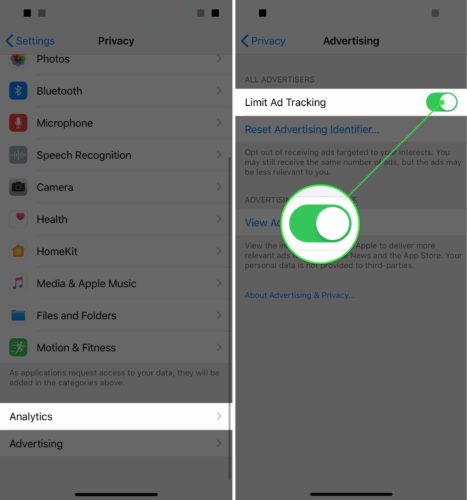
Se vår video för att lära dig mer!
Se vår YouTube-video om du vill lära dig mer om iPhone: s integritetsinställningar! När du är där, kolla in några av våra andra videor och se till att prenumerera!
Håll dig privat!
Du är nu expert på integritetsinställningar för iPhone! Annonsörer kommer att ha svårt att samla in data om dig nu. Lämna gärna de andra frågorna nedan i kommentarerna.
